逆光效果,給照片制作落日逆光效果
時(shí)間:2024-03-07 18:46作者:下載吧人氣:30
最終效果

原圖

1、打開(kāi)素材圖片,創(chuàng)建可選顏色調(diào)整圖層,對(duì)綠色進(jìn)行調(diào)整,參數(shù)及效果如下圖。這一步把圖片中的綠色調(diào)暗一點(diǎn)。
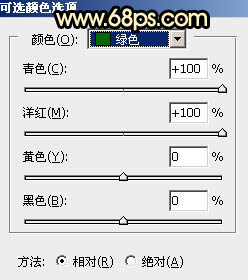
<圖1>

<圖2>
2、創(chuàng)建可選顏色調(diào)整圖層,對(duì)黃、綠、白、中性色進(jìn)行調(diào)整,參數(shù)設(shè)置如圖3 - 6,效果如圖7。這一步主要把圖片中的黃色轉(zhuǎn)為橙紅色。
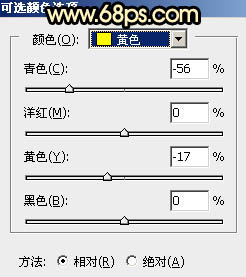
<圖3>
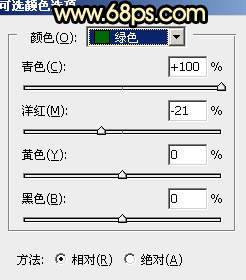
<圖4>
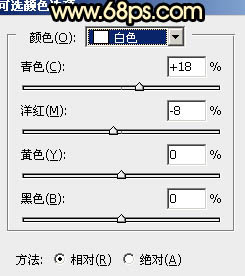
<圖5>
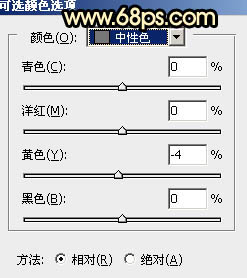
<圖6>

<圖7>
3、創(chuàng)建曲線(xiàn)調(diào)整圖層,對(duì)RGB、綠、藍(lán)通道進(jìn)行調(diào)整,參數(shù)及效果如下圖。這一步把圖片暗部顏色加深,并增加藍(lán)紫色。
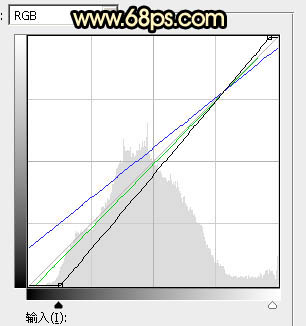
<圖8>

<圖9>
4、創(chuàng)建色彩平衡調(diào)整圖層,對(duì)陰影,高光進(jìn)行調(diào)整,參數(shù)及效果如下圖。這一步主要給圖片暗部增加藍(lán)色。
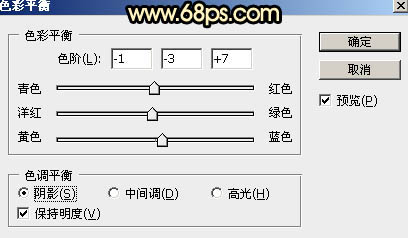
<圖10>
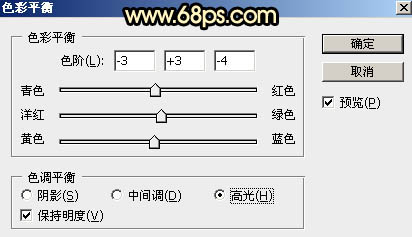
<圖11>

<圖12>
5、新建一個(gè)圖層,按Ctrl + Alt + Shift + E 蓋印圖層。進(jìn)入通道面板,把藍(lán)色通道復(fù)制一份,得到藍(lán)副本通道,對(duì)藍(lán)副本通道進(jìn)行處理。按Ctrl + M 調(diào)整曲線(xiàn),增加明暗對(duì)比,然后把天空以外的部分涂黑。
按住Ctrl 鍵點(diǎn)擊藍(lán)副本通道縮略圖載入選區(qū),如下圖。
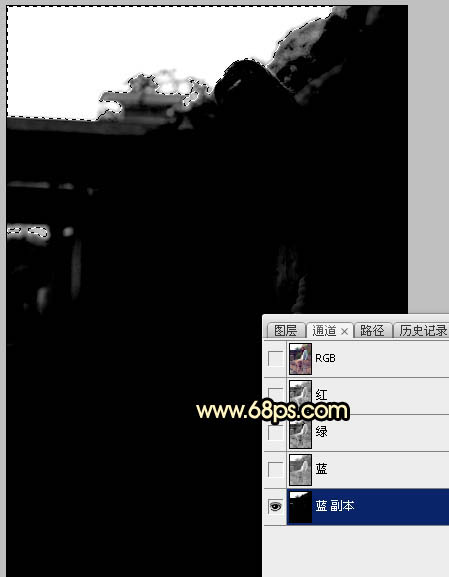
<圖13>
6、點(diǎn)擊RGB通道返回圖層面板,給當(dāng)前圖層添加圖層蒙版,如下圖。

<圖14>
7、打開(kāi)云彩素材,拖進(jìn)來(lái),調(diào)整好位置后按Ctrl + Alt + G 創(chuàng)建剪切蒙版,如下圖。


<圖15>
8、創(chuàng)建曲線(xiàn)調(diào)整圖層,對(duì)RGB,綠色通道進(jìn)行調(diào)整,參數(shù)設(shè)置如圖16,確定后同上的方法創(chuàng)建剪切蒙版。
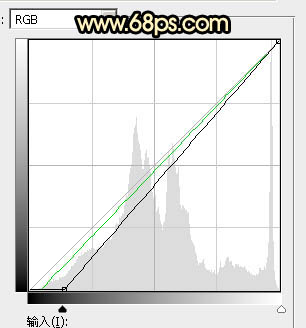
<圖16>

<圖17>
9、把云彩圖層復(fù)制一層,按Ctrl + Shift + ] 置頂,按住Alt鍵添加圖層蒙版,用透明度較低的白色柔邊畫(huà)筆把天空邊緣有雜色的部分涂抹一下,效果如下圖。

<圖18>
10、新建一個(gè)圖層,混合模式改為“柔光”,把前景色設(shè)置為橙紅色:#EE8352,用畫(huà)筆把下圖天空邊的樹(shù)木涂上前景色增加陽(yáng)光效果。

<圖19>
11、按Ctrl + J 把當(dāng)前圖層復(fù)制一層,混合模式改為“疊加”,添加圖層蒙版,用黑色畫(huà)筆擦掉一些過(guò)于明顯的地方。

<圖20>
12、在圖層的最上面新建一個(gè)圖層,混合模式改為“柔光”,用橢圓選框拉出下圖所示的橢圓選區(qū),羽化45個(gè)像素后填充橙紅色:#EE8353。然后取消選區(qū),效果如下圖。

<圖21>
13、按Ctrl + J 把當(dāng)前圖層復(fù)制一層,混合模式改為“濾色”,效果如下圖。

<圖22>
14、按Ctrl + J 把當(dāng)前圖層復(fù)制一層,再按Ctrl + T 稍微縮小一點(diǎn),效果如下圖。這幾步給圖片局部增加高光。

<圖23>
15、創(chuàng)建曲線(xiàn)調(diào)整圖層,把RGB通道調(diào)暗一點(diǎn),如圖24,確定后把蒙版填充黑色,用白色畫(huà)筆把左側(cè)底部區(qū)域擦出來(lái),效果如圖25。這一步給左側(cè)部分增加暗部。
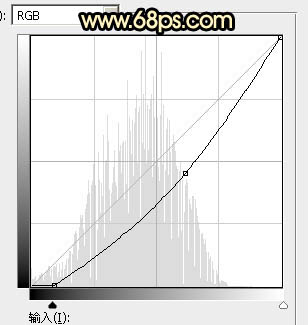
<圖24>

<圖25>
16、把背景圖層復(fù)制一層,按Ctrl + Shift + ] 置頂,按住Alt鍵添加圖層蒙版,用白色畫(huà)筆把人物部分擦出來(lái),如下圖。

<圖26>
17、微調(diào)一下人物部分顏色,增加膚色部分對(duì)比度,效果如下圖。

<圖27>
18、創(chuàng)建可選顏色調(diào)整圖層,對(duì)紅、黃、白、中性、黑進(jìn)行調(diào)整,參數(shù)及效果如下圖。這一步給圖片增加紅色,并加強(qiáng)高光及暗部顏色。
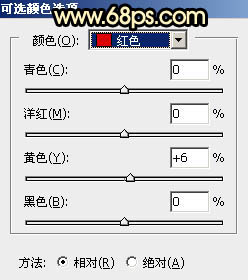
<圖28>
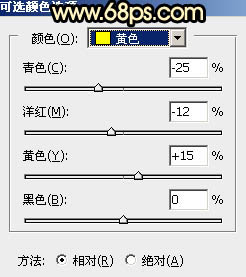
<圖29>
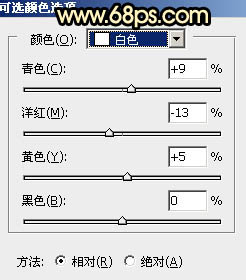
<圖30>
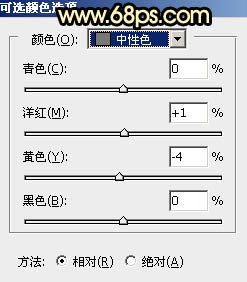
<圖31>
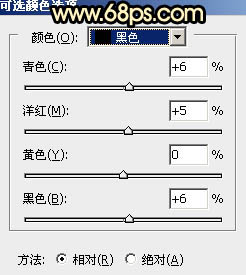
<圖32>

<圖33>
19、按Ctrl + J 把當(dāng)前可選顏色調(diào)整圖層復(fù)制一層,效果如下圖。

<圖34>
20、創(chuàng)建純色調(diào)整圖層,顏色設(shè)置為暗藍(lán)色:#02001D,確定后把蒙版填充黑色,用白色畫(huà)筆把底部區(qū)域擦出來(lái),如下圖。

<圖35>
21、給圖片高光區(qū)域增加一點(diǎn)光暈,效果如下圖。

<圖36>
22、創(chuàng)建亮度/對(duì)比度調(diào)整圖層,參數(shù)設(shè)置如圖37,確定后把蒙版填充黑色,用白色畫(huà)筆把高光區(qū)域擦出來(lái),再適當(dāng)降低圖層不透明度,效果如圖38。
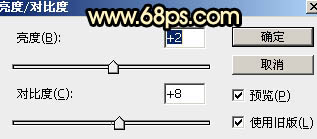
<圖37>

<圖38>
最后微調(diào)一下顏色,給圖片增加一點(diǎn)暗角,完成最終效果。

相關(guān)推薦
相關(guān)下載
熱門(mén)閱覽
- 1ps斗轉(zhuǎn)星移合成劉亦菲到性感女戰(zhàn)士身上(10P)
- 2模糊變清晰,在PS中如何把模糊試卷變清晰
- 3ps楊冪h合成李小璐圖教程
- 4ps CS4——無(wú)法完成請(qǐng)求,因?yàn)槲募袷侥K不能解析該文件。
- 5色階工具,一招搞定照片背后的“黑場(chǎng)”“白場(chǎng)”和“曝光”
- 6軟件問(wèn)題,PS顯示字體有亂碼怎么辦
- 7軟件問(wèn)題,ps儲(chǔ)存文件遇到程序錯(cuò)誤不能儲(chǔ)存!
- 8ps液化濾鏡
- 9LR磨皮教程,如何利用lightroom快速磨皮
- 10PS鼠繪奇幻的山谷美景白晝及星夜圖
- 11photoshop把晴天變陰天效果教程
- 12ps調(diào)出日系美女復(fù)古的黃色調(diào)教程
最新排行
- 1室內(nèi)人像,室內(nèi)情緒人像還能這樣調(diào)
- 2黑金風(fēng)格,打造炫酷城市黑金效果
- 3人物磨皮,用高低頻給人物進(jìn)行磨皮
- 4復(fù)古色調(diào),王家衛(wèi)式的港風(fēng)人物調(diào)色效果
- 5海報(bào)制作,制作炫酷的人物海報(bào)
- 6海報(bào)制作,制作時(shí)尚感十足的人物海報(bào)
- 7創(chuàng)意海報(bào),制作抽象的森林海報(bào)
- 8海報(bào)制作,制作超有氛圍感的黑幫人物海報(bào)
- 9碎片效果,制作文字消散創(chuàng)意海報(bào)
- 10人物海報(bào),制作漸變效果的人物封面海報(bào)
- 11文字人像,學(xué)習(xí)PS之人像文字海報(bào)制作
- 12噪點(diǎn)插畫(huà),制作迷宮噪點(diǎn)插畫(huà)

網(wǎng)友評(píng)論